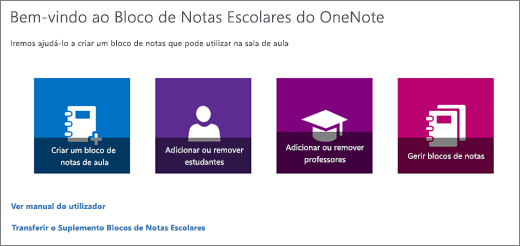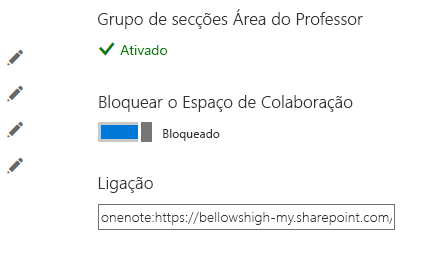Bloqueie o Espaço de Colaboração para impedir temporariamente os estudantes de editar conteúdos nessa secção. Os estudantes continuam a poder ver os conteúdos.
Para bloquear ou desbloquear um Espaço de Colaboração no seu Bloco de Notas Escolar:
-
Inicie sessão para Microsoft365.com com o início de sessão fornecido pela sua escola.
Notas:
-
Se não vir imediatamente a aplicação Blocos de Notas Escolares, selecione o Iniciador de aplicações para encontrá-la.
-
Se o seu Bloco de Notas Escolar tiver sido criado no Microsoft Teams, faça a gestão diretamente no Teams.
-
-
Selecione Bloco de Notas Escolar > Gerir blocos de notas.
-
Selecione o Bloco de Notas Escolar que pretende ajustar e mude o botão de alternar Bloquear Espaço de Colaboração para Bloqueado.
-
Para desbloquear o Espaço de Colaboração, repita os passos acima e mude o botão de alternar Bloquear Espaço de Colaboração para Desbloqueado.